Увімкніть режим дизайну в Microsoft Word, щоб вирішити проблему
- Ви не можете внести цю зміну, оскільки цей вибір заблоковано, тому ви не можете редагувати документи.
- Виправте проблему, увімкнувши режим дизайну в Microsoft Word, або вимкніть функцію захисту файлів.
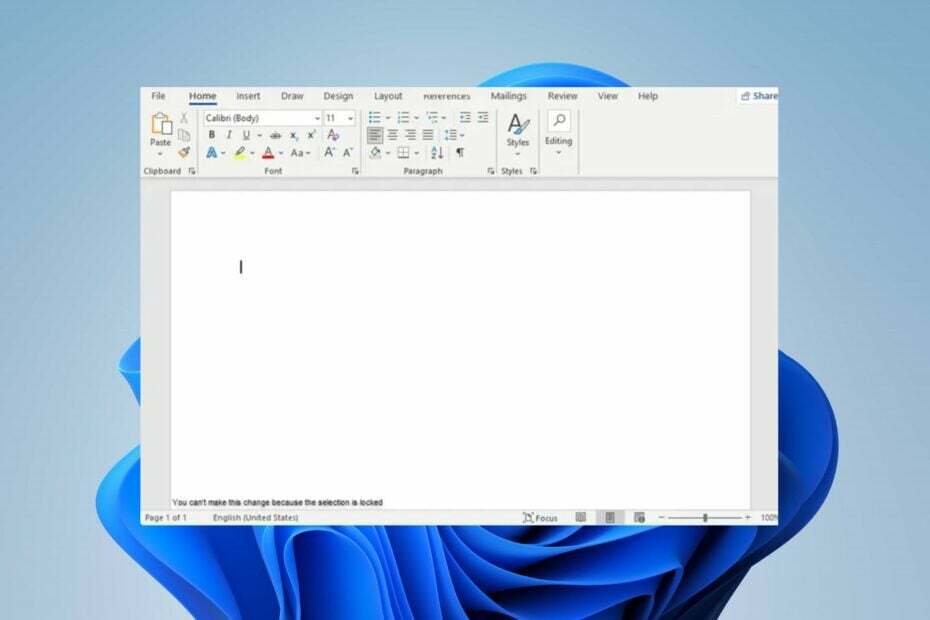
Багато користувачів скаржаться на повідомлення про помилку Ви не можете внести цю зміну, оскільки цей вибір заблоковано в Microsoft Word. Помилка виникає під час спроби відкрити або відредагувати документ Word. Однак у цьому посібнику буде обговорено кроки для виправлення помилки.
Також ви можете переглянути наш детальний посібник про Документи Word залишаються порожніми під час відкриття і кілька кроків для вирішення проблеми.
Чому ви не можете внести цю зміну, оскільки вибір заблоковано?
Повідомлення Ви не можете внести цю зміну, оскільки цей вибір заблоковано в Microsoft Word, з’являється, коли ви намагаєтеся змінити частину документа, яка захищена або обмежена. Ось кілька поширених причин появи цього повідомлення про помилку:
- Захист документів – Весь документ може бути захищений паролем, щоб запобігти змінам. Це може статися, коли хтось застосовує захист паролем до документа, щоб обмежити редагування.
- Захист розділу – Microsoft Word дозволяє розділити документ на розділи; певні розділи можуть мати захист. Цей захист може запобігти змінам окремих частин документа або всього розділу.
- Поля форми – Якщо документ містить поля форми, їх можна заблокувати, щоб зберегти їх структуру та форматування. Це часто буває під час використання шаблонів або форм, де певні поля призначені для заповнення, а решта документа залишається заблокованою.
- Режим лише для читання – Документ можна відкрити в режимі лише для читання, який запобігає внесенню будь-яких змін. Цей режим зазвичай використовується під час відкриття документів із деяких джерел або коли файл позначено як доступний лише для читання у файловій системі.
Ці причини можуть змінюватися в залежності від обставин виникнення. Незважаючи на це, визначення типу застосованого захисту та вжиття відповідних заходів для його усунення може вирішити проблему.
Як я можу виправити, що ви не можете внести цю зміну, оскільки вибір заблоковано?
Перш ніж виконувати будь-які розширені кроки з усунення несправностей, ми рекомендуємо вам спробувати ці попередні перевірки:
- Прийняти або відхилити відстежувані зміни – якщо в документі є відстежені зміни або коментарі, ви повинні вирішити їх, щоб зняти захист. Перегляньте зміни та коментарі, прийміть або відхиліть їх за потреби та перевірте, чи проблему вирішено.
- Вимкнути режим лише для читання – якщо документ доступний лише для читання, його потрібно вимкнути. Закрийте документ і знову відкрийте його. Обов’язково виберіть опцію «Редагувати» замість «Тільки для читання», коли з’явиться запит.
- Розблокувати поля форми – якщо документ містить заблоковані поля форми, їх можна розблокувати. Клацніть правою кнопкою миші на полі форми, виберіть «Властивості» та зніміть прапорець «Заблоковано», щоб дозволити зміни в полі форми.
Якщо помилка не зникає, спробуйте наведені нижче рішення.
1. Увімкніть режим дизайну в Microsoft Word
- ВІДЧИНЕНО Microsoft Word і переконайтеся, що документ відкрито, або створіть новий.
- Перейти до Файл у верхньому лівому куті вікна Word, а потім виберіть Опції зі спадного меню.
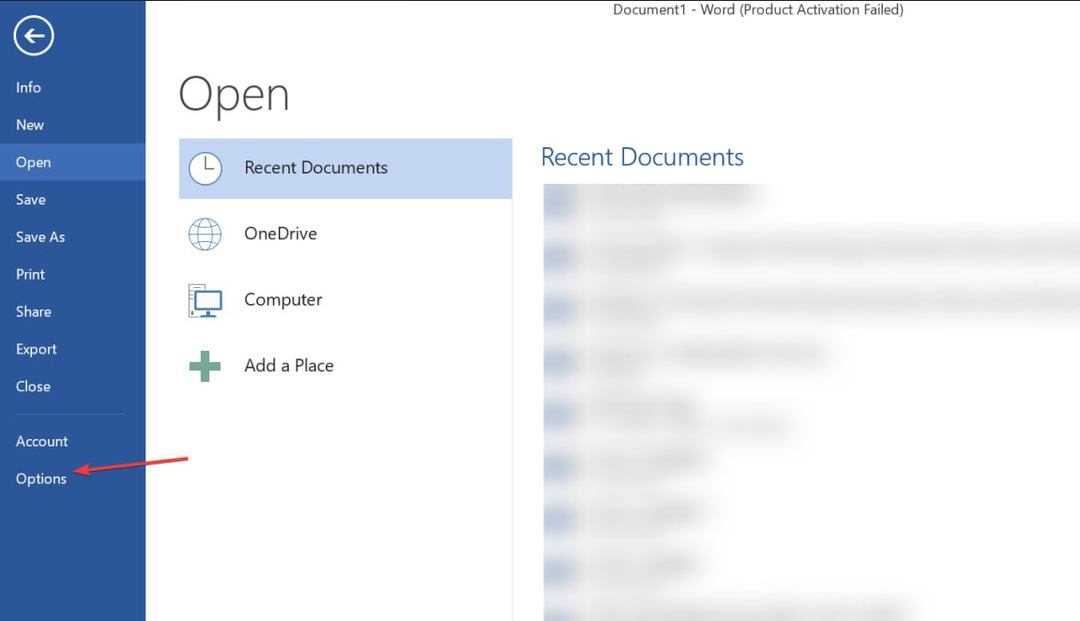
- Виберіть Налаштувати стрічку на панелі ліворуч у діалоговому вікні Параметри Word.
- У лівій колонці знайдіть і виберіть Розробник поставивши прапорець біля нього.
- Натисніть на Додати >> кнопку посередині, щоб перемістити Розробник у правому стовпці (Налаштувати стрічку).
- Натисніть в порядку у нижній частині Параметри Word діалогове вікно, щоб зберегти зміни та закрити діалогове вікно.

- Потім натисніть на Розробник поруч із іншими вкладками за замовчуванням, наприклад додому, Вставка, і т.д., і знайдіть Режим проектування кнопку в Елементи управління група.
- Натисніть на Режим проектування щоб увімкнути його. Якщо її ввімкнено, кнопка буде виділена.

Увімкнення режиму дизайну дозволяє працювати з різними елементами керування, такими як поля форми, прапорці тощо, і виправляти помилку обмеження.
Перегляньте нашу статтю про те, що робити, якщо Microsoft Word перестав працювати на вашому комп'ютері.
2. Зняти захист розділу
- Запуск Microsoft Word і відкрийте документ, що містить повідомлення про помилку.
- Перейти до огляд вкладку та натисніть Обмежити редагування на панелі завдань.

- Натисніть на Зупинити захист (або подібні варіанти). Якщо буде запропоновано, введіть пароль щоб зняти захист.

Помилка має перестати з’являтися для документа, зупинивши захист.
- USB-накопичувач показує неправильний розмір? Виправте це за 2 кроки
- Ідентифікатор події 4726: обліковий запис користувача було видалено [виправити]
3. Вимкніть функцію «Позначити як остаточне».
- Відкрийте Microsoft Word на вашому ПК.
- Потім перейдіть у верхній лівий кут, натисніть Файл вкладку, а потім виберіть Захистити документ варіант.

- Натисніть на Позначити як остаточний у спадному списку, щоб вимкнути це налаштування.
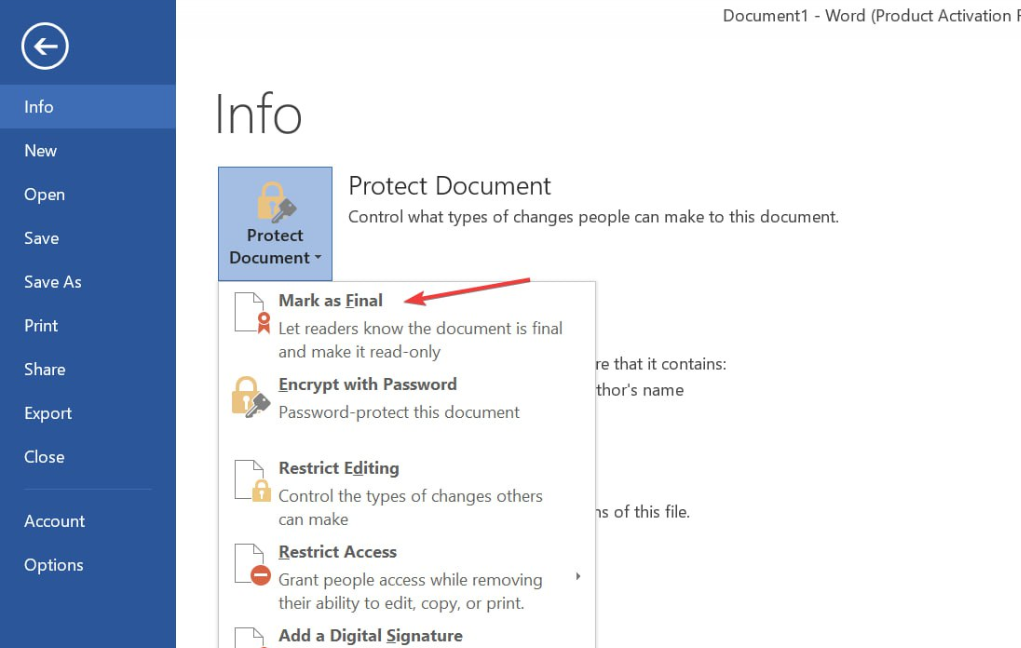
- Натисніть в порядку у діалоговому вікні підтвердження.
Якщо вимкнути параметр «Позначити як остаточний» у функції «Захистити документ», можна використовувати всі команди для введення, редагування та позначки перевірки документа Word.
Крім того, ви можете переглянути наш посібник із виправлення Під час спроби відкрити файл у Word сталася помилка на вашому ПК.
Якщо у вас є додаткові запитання чи пропозиції, залиште їх у розділі коментарів.


